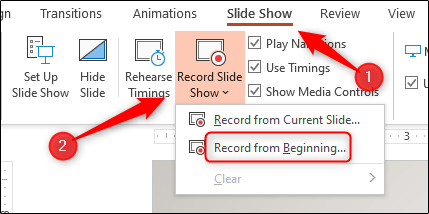
¿Cómo grabar Voice sobre PowerPoint?
¿Quieres llevar tus presentaciones de PowerPoint al siguiente nivel? Grabar una voz con su presentación puede ayudarlo a crear una experiencia profesional y profesional para su audiencia. En esta guía, aprenderá los pasos esenciales sobre cómo grabar Voice sobre PowerPoint. También obtendrá algunos consejos sobre cómo garantizar que sus grabaciones sean de la más alta calidad. ¡Así que comencemos!
- Abra la presentación de PowerPoint que desea grabar.
- Ir al Espectáculo de diapositivas pestaña.
- Hacer clic Show de diapositivas de récords.
- Revise el Configurar Slide Show Para determinar el tipo de diapositiva que muestra que desea grabar.
- Hacer clic Comenzar a grabar.
- Habla claramente en tu micrófono mientras grabas.
- Hacer clic Grabación de pausa Cuando quieres hacer una pausa.
- Hacer clic Dejar de grabar Cuando termines.

Cómo grabar la voz sobre las diapositivas de PowerPoint
La grabación de la voz sobre las diapositivas de PowerPoint agrega un toque profesional a sus presentaciones. Puede grabar fácilmente la voz de las diapositivas de PowerPoint con algunos pasos simples.
1. Prepare las diapositivas de PowerPoint
El primer paso para grabar una voz para las diapositivas de PowerPoint es preparar sus diapositivas. Asegúrese de tener todas las diapositivas en el orden correcto y agregue cualquier texto o imagen que desee incluir. También debe considerar usar una pista de música de fondo o efectos de sonido para mejorar su presentación.
2. Conecte el equipo de audio
El siguiente paso es conectar su equipo de audio a su computadora. La mayoría de las computadoras tienen un micrófono incorporado, pero es posible que desee utilizar un micrófono externo más potente para una mejor calidad de sonido. Asegúrese de que su micrófono esté conectado a su computadora y que la configuración de audio se ajuste correctamente.
3. Grabe la voz
Una vez que tenga sus diapositivas preparadas y su equipo de audio conectado, puede comenzar a grabar la voz. Muchas computadoras vienen con software de grabación de audio, pero es posible que desee utilizar un programa más avanzado como Adobe Audition. Grabe su voz y asegúrese de que el audio sea audible y claro.
4. Agregue la voz a las diapositivas
Una vez que haya grabado su voz, puede agregarla a las diapositivas. La mayoría del software de presentación, incluido PowerPoint, tiene la opción de agregar audio a las diapositivas. Simplemente seleccione la diapositiva a la que desea agregar la voz, haga clic en la pestaña "Insertar", luego haga clic en "Audio". Seleccione la voz que desea agregar y hacer clic en "Insertar".
5. Publicar la presentación de PowerPoint
El último paso es publicar la presentación de PowerPoint con la voz. Una vez que haya agregado la voz a todas las diapositivas, puede guardar la presentación y publicarla como un video. Esto le permitirá compartirlo con otros o subirlo a un sitio web.
Pocas preguntas frecuentes
Pregunta 1: ¿Qué es una voz sobre PowerPoint?
Respuesta: Una voz sobre PowerPoint es una presentación que se narraba con una voz en off. Es una combinación de texto, imágenes, audio y video que se utiliza para explicar un concepto o idea. La voz en off a menudo se usa para resaltar puntos importantes en la presentación y se puede usar para hacer que la presentación sea más atractiva e informativa. La voz en off puede ser grabada por el presentador o por un narrador externo.
Pregunta 2: ¿Cómo se registra una voz sobre PowerPoint?
Respuesta: Para grabar una voz sobre PowerPoint, deberá tener el equipo y el software de grabación de audio necesario. También deberá tener los archivos de presentación disponibles para usted. Una vez que tenga los elementos necesarios, puede comenzar el proceso de grabación. El primer paso es grabar la narración de voz en off. Esto se puede hacer utilizando un micrófono y un programa de grabación, como Audacity. A continuación, deberá insertar el audio de voz en off en las diapositivas de la presentación. Esto se puede hacer utilizando un reproductor multimedia u otro software de audio. Finalmente, puede guardar la presentación como un archivo de PowerPoint o exportarlo como un archivo de video.
Pregunta 3: ¿Qué equipo se necesita para grabar una voz sobre PowerPoint?
Respuesta: El equipo necesario para registrar una voz sobre PowerPoint variará según la complejidad de la presentación. En general, el equipo mínimo necesario es un micrófono y un programa de grabación de audio, como Audacity. Si está utilizando una computadora portátil, también puede necesitar un adaptador de audio USB. Además, es posible que necesite un auricular u otro equipo de audio si está grabando en un entorno ruidoso.
Pregunta 4: ¿Cuál es la mejor manera de grabar una voz sobre PowerPoint?
Respuesta: La mejor manera de grabar una voz sobre PowerPoint es usar un micrófono y un programa de grabación de audio, como Audacity. Esto asegurará que la voz en off sea de alta calidad y asegurará que el audio esté correctamente sincronizado con las diapositivas de la presentación. Además, es importante usar un entorno tranquilo mientras se registra para reducir el ruido de fondo.
Pregunta 5: ¿Cómo puede editar una voz sobre PowerPoint?
Respuesta: Puede editar una voz sobre PowerPoint utilizando un reproductor multimedia u otro software de audio. Esto le permitirá hacer ajustes al audio, como agregar efectos o ajustar el volumen. Además, puede usar el software para eliminar partes de la narración o agregar nuevos clips de audio.
Pregunta 6: ¿Cómo puedes compartir una voz sobre PowerPoint?
Respuesta: Una vez que haya grabado y editado una voz sobre PowerPoint, puede compartirla con otros. Puede guardar la presentación como un archivo de PowerPoint o exportarlo como un archivo de video. Además, puede cargar la presentación en un sitio web para compartir archivos o usar una plataforma de alojamiento de video para compartirla en línea.
🎤 Cómo agregar voz en la presentación de PowerPoint
Grabar una presentación de PowerPoint de voz en off es una excelente manera de hacer que su presentación se destaque. Le permite comunicar su mensaje de manera profesional y dinámica, al tiempo que agrega un toque personal. Con algunos pasos simples, puede grabar fácilmente una presentación de Voicever PowerPoint. Siguiendo estos consejos, puede crear una presentación atractiva y dinámica que dejará a su audiencia inspirada e informada.




